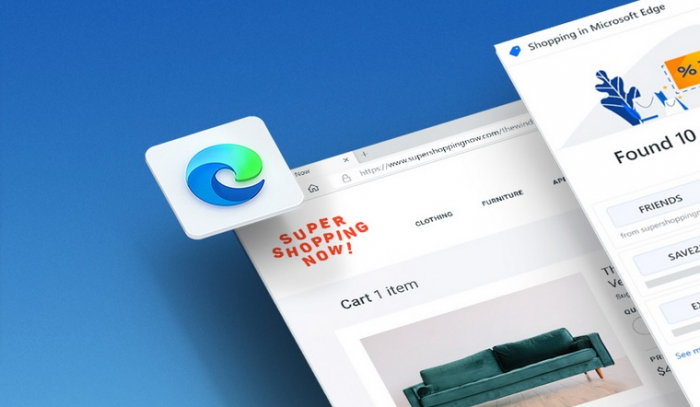
Microsoft Edge | Foto: Microsoft
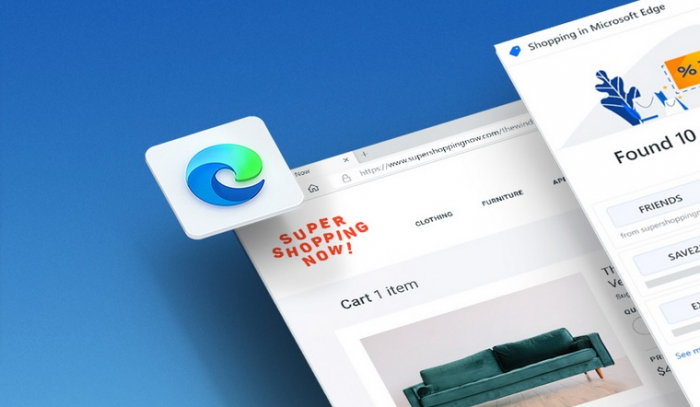
Microsoft Edge | Foto: Microsoft
Cyberthreat.id – Anda bosan dan tidak ingin menggunakan peramban web Microsoft Edge di perangkat Windows 10?
Microsoft Edge merupakan salah satu browser terbaik yang pernah dimiliki oleh Windows, tetapi itu tidak berarti semua pengguna menginginkannya.
Microsoft Edge terbaru yang berbasis teknologi Chromium menjadi salah satu peningkatan besar pada versi lama yang hadir saat Windows 10 pertama kali diluncurkan. Microsoft Edge juga didorong sangat aktif di Windows 10. Misal, saat Anda menyetel browser yang berbeda, Microsoft akan mengingatkan bahwa Edge merupakan browser yang tampaknya lebih baik.
Namun, aplikasi ini agak sulit untuk dihapus karena Microsoft benar-benar ingin pengguna menggunakan Edge.
Dikutip dari Tech Radar, diakses Rabu (26 Mei 2021), berikut ini cara menghapus Microsoft Edge dari Windows 10;
Microsoft Edge Beta, Dev, dan Canary dari Windows 10
Sebenarnya ada satu cara mudah untuk menghapus Microsoft Edge dari Windows 10 dengan asumsi Snda menggunakan build saluran Beta, Dev, atau Canary.
Jika Anda menginstal salah satu build tersebut, dapat menghapusnya:
Langkah menghapus sistem default
Untuk menghapus Microsoft Edge default dari Windows 10, Anda perlu sedikit lebih teknis.
Buka “Command Prompt” di PC Anda sebagai Administrator. Jika tidak ada di klik kanan Start Menu, anda akan menemukannya di folder aplikasi “Windows System”.
Untuk membuka sebagai administrator cukup klik kanan padanya dan kemudian pilih “Run as administrator”. Anda harus berada di Command Prompt untuk ini, Windows PowerShell atau PowerShell 7 sepertinya tidak berfungsi.
Menghapus Microsoft Edge di Command Prompt harus melalui proses dua langkah. Pertama, perlu menavigasi ke folder yang benar menggunakan perintah ini: cd% PROGRAMFILES (X86)%\Microsoft\Edge\Application\xx\Installer
Saat memasukkannya, gantikan “xx” untuk nomor versi Microsoft Edge saat ini yang diinstal di PC. Anda dapat menemukan informasi itu di bagian “About” dari pengaturan Edge.
Command Prompt Anda sekarang akan berubah untuk menunjukkan bahwa Anda berada di folder yang anda navigasikan di atas. Sekarang, masukkan perintah ini: setup --uninstall --force-uninstall --system-level.
Tidak perlu memulai ulang, Microsoft Edge sekarang akan dihapus dari sistem. Anda mungkin masih melihatnya di Start Menu, tetapi itu tidak akan membuka apa pun dan “Restore recommended” yang mengganggu untuk penjelajahan web di aplikasi Pengaturan akan hilang.
Setop instalasi ulang Microsoft Edge secara otomatis
Menghapus Microsoft Edge hanyalah setengah dari langkah ini. Jika tidak menghentikannya dari penginstalan ulang secara otomatis, Anda mungkin menemukan itu telah menyelinap kembali selama pembaruan di masa mendatang.
Bagi kebanyakan orang, mengedit Registry adalah cara termudah untuk melakukan ini, tetapi menyentuhnya selalu disertai dengan peringatan. Membuat perubahan pada Registri selalu mengandung risiko dan harus dilakukan dengan hati-hati.
Apa yang harus dilakukan jika pembaruan Windows di masa mendatang gagal?
Beberapa pembaruan Windows terbaru mengalami masalah dengan penginstalan yang gagal di mesin yang telah menghapus Microsoft Edge. Untungnya, jika Anda mengalami masalah ini, ada perbaikan yang mudah. Carany:
Jika Anda juga mengikuti langkah-langkah di atas, Microsoft Edge tidak akan diinstal ulang. Selamat mencoba!
Redaktur: Andi Nugroho
Share: